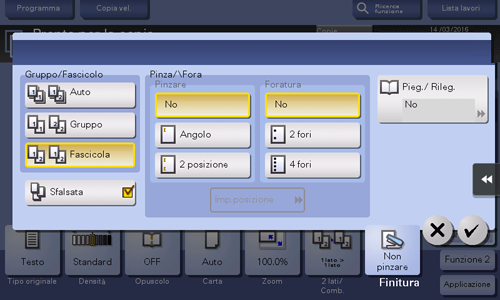Finitura nel formato Fascicoli stampati od Opuscolo
To staple paper ([Staple])
Per visualizzare:
- [Stile classico]
- [Copia]
- [Finitura]
- [Graffatura]
- [Finitura]
- [Copia]
Selezionare le posizioni di rilegatura per la pinzatura dei fogli.
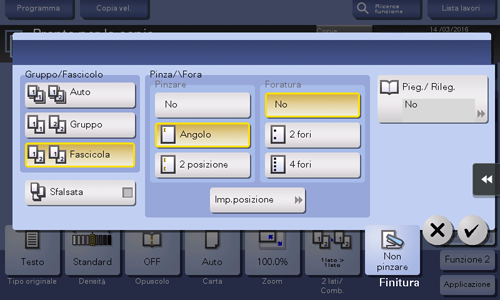
Impostazione | Descrizione |
|---|---|
[Angolo] | Ogni set di fogli stampati è pinzato in un angolo (in alto a sx o in alto a dx), prima di essere espulso. |
[2 posizione] | Ogni set di fogli stampati è pinzato in due posizioni (in alto, sx o dx), prima di essere espulso. |
[Imp.posizione] | Selezionare la posizione di rilegatura e la direzione di caricamento dell'originale. Se si specifica [Auto] per la posizione di rilegatura, la posizione di rilegatura è determinata automaticamente sulla base della Direzione Originale caricato. |
Per utilizzare questa funzione è necessaria un'opzione. Per dettagli sull'opzione richiesta, fare riferimento a Qui.
To add a margin ([Page Margin])
Per visualizzare:
- [Stile classico]
- [Copia]
- [Applicazione]
- [Layout]
- [Margine pagina]
- [Layout]
- [Applicazione]
- [Copia]
È possibile aggiungere un margine per la rilegatura di fogli copiati per eseguire delle copie.
Impostazione | Descrizione |
|---|---|
[ON]/[OFF] | Selezionare [ON] per specificare il margine di rilegatura. |
[Posizione Margine] | Selezionare la posizione di rilegatura della carta.
|
[Valore regolaz. margine] | Selezionare [Valore regolaz. margine ], e specificare il valore del margine in [Spess. margine ]. |
[Direzione originale] | Specificare la direzione di caricamento dell'originale in modo da impostare correttamente la direzione verticale dell'originale scansionato. |
To punch the printed sheets ([Punch])
Per visualizzare:
- [Stile classico]
- [Copia]
- [Finitura]
- [Foratura]
- [Finitura]
- [Copia]
Selezionare le posizioni di rilegatura quando si forano i fogli.
Il numero di buchi perforati varia a seconda della zona in cui si opera.
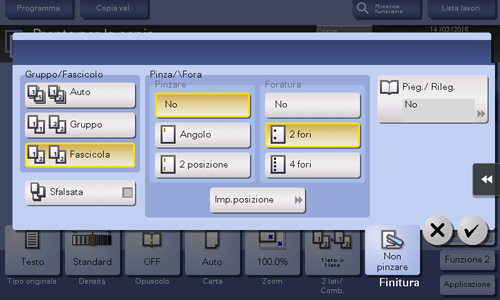
Impostazione | Descrizione |
|---|---|
[Imp.posizione] | Selezionare la posizione di foratura e la direzione di caricamento dell'originale. Se si specifica [Auto] per la posizione di foratura, la posizione di foratura è determinata automaticamente sulla base della Direzione Originale caricato. |
Per utilizzare questa funzione è necessaria un'opzione. Per dettagli sull'opzione richiesta, fare riferimento a Qui.
To fold paper in the center ([Half-Fold])
Per visualizzare:
- [Stile classico]
- [Copia]
- [Finitura]
- [Piegatura/Rilegatura]
- [Piegatura centrale]
- [Piegatura/Rilegatura]
- [Finitura]
- [Copia]
Espelle un foglio copiato piegandolo in due. Selezionare inoltre l'unità di piegatura della carta tra [Lavoro per copia (fogli multipli)], [1 unità] e [Per pagina]. Quando si imposta [Per pagina], specificare il numero di pagine da piegare per volta.
Per utilizzare questa funzione è necessaria un'opzione. Per dettagli sull'opzione richiesta, fare riferimento a Qui.
Se si attiva Pieg. al centro, [Opuscolo] è impostato automaticamente su [ON].
To fold paper in three ([Tri-Fold])
Per visualizzare:
- [Stile classico]
- [Copia]
- [Finitura]
- [Piegatura/Rilegatura]
- [Piega in 3]
- [Piegatura/Rilegatura]
- [Finitura]
- [Copia]
Piega i fogli copiati in tre prima di espellerli. Selezionare inoltre l'unità di piegatura della carta tra [Lavoro per copia (fogli multipli)], [1 unità] e [Per pagina]. Quando si imposta [Per pagina], specificare il numero di pagine da piegare per volta.
Per utilizzare questa funzione è necessaria un'opzione. Per dettagli sull'opzione richiesta, fare riferimento a Qui.
To Z-fold paper ([Z-Fold])
To display:
- [Classic Style]
- [Copy]
- [Finishing]
- [Fold/Bind]
- [Z-Fold]
- [Fold/Bind]
- [Finishing]
- [Copy]
Z-folds the long side of a copied sheet before feeding it out. This option is available when you print paper of 11 17 , 8-1/2 14 , A3 , B4 , or 8K . 8-1/2 14 is folded in two, not Z-folded.
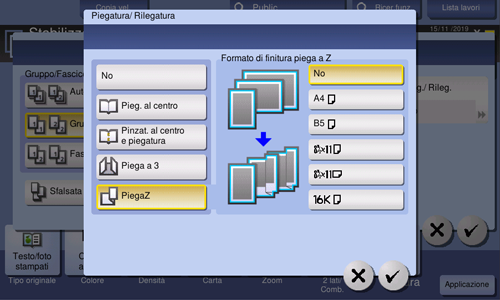
To use this function, an option is required. For details on the required option, refer to Qui.
To copy in booklet format ([Booklet])
Per visualizzare (area in pollici):
- [Stile classico]
- [Copia]
- [Opuscolo]
- [Copia]
Per visualizzare (area in centimetri): [Stile classico] - [Copia] - [Applicazione] - [Layout] - [Opuscolo]
Ordina le pagine dei dati originali come un opuscolo e copia su entrambi i lati in pagine aperte. È anche possibile specificare la posizione di rilegatura, o inserire copertine anteriore e posteriori.
Impostazione | Descrizione |
|---|---|
[ON]/[OFF] | Selezionare [ON] per specificare Opuscolo. |
[Rileg. sx]/[Rileg. dx] | Selezionare la posizione di rilegatura dei fogli copiati. |
[Pieg./Rileg.] | Pinza le copie in uscita al centro della carta o le piega al centro prima di scaricarle.
|
[Carta] | Selezionare la carta per la copia. Selezionare la carta che corrisponde al formato di un originale aperto su due pagine dell'opuscolo. |
[Formato Originale] | Quando il formato dell'originale non è rilevato correttamente, specificare il formato dell'originale che si desidera scansionare. Se la macchina non rileva il formato di originali o foto dal formato irregolare, specificare manualmente il formato. |
[Copertina] | Specificare questa opzione per inserire un foglio di carta differente dalle pagine del testo come copertina di un opuscolo.
|
L'opzione è necessaria per utilizzare [Pieg./Rileg. ]. Per dettagli sull'opzione richiesta, fare riferimento a Qui.
To bind in the center of the paper ([Center Staple & Fold])
Per visualizzare:
- [Stile classico]
- [Copia]
- [Finitura]
- [Piegatura/Rilegatura]
- [Pinzat. al centro e piegatura]
- [Piegatura/Rilegatura]
- [Finitura]
- [Copia]
Pinza ed espelle un foglio copiato piegandolo in due.
Per utilizzare questa funzione è necessaria un'opzione. Per dettagli sull'opzione richiesta, fare riferimento a Qui.
Se si attiva Pinza al centro, [Opuscolo] è impostato automaticamente su [ON].
To output separately by set ([Group/Sort])
Per visualizzare:
- [Stile classico]
- [Copia]
- [Finitura]
- [Gruppo/Fascicola]
- [Finitura]
- [Copia]
Selezionare il metodo di uscita quando si eseguono molte copie.
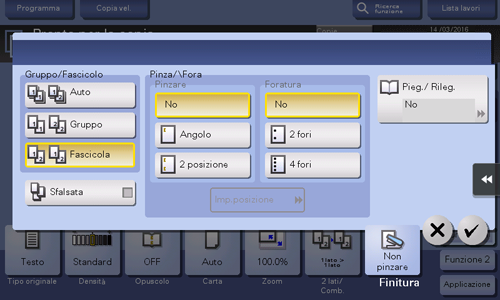
Impostazione | Descrizione |
|---|---|
[Auto] | Passa automaticamente da Fascicola a Gruppo e viceversa secondo il numero di fogli stampati per ogni set e li espelle. Se il numero di fogli stampati per ogni set è 1, viene applicata la funzione Gruppo. Se il numero è 2 o più, viene applicata la funzione Fascicola. |
[Gruppo] | Espelle le copie separatamente pagina per pagina, per esempio: "111", "222", "333", "444", e "555". |
[Fascicola] | Espelle le copie separatamente una per una, per esempio: "12345", "12345" e "12345". |
To output by page number or by set ([Offset])
Per visualizzare:
- [Stile classico]
- [Copia]
- [Finitura]
- [Offset]
- [Finitura]
- [Copia]
Selezionare questa voce quando si fascicola per copie o per pagine per espellere la carta.
Se l'Unità di finitura o il Separatore sono installati, le copie sono espulse e impilate l'una sull'altra, con ciascun set di copie o pagine in posizione sfalsata per separarli.
Se l'Unità di finitura o il Separatore non sono installati, le copie stampate sono espulse e ordinate secondo un motivo incrociato alternato, quando sono soddisfatte le seguenti condizioni.
È utilizzata carta di formato 8-1/2 11, A4, o B5
Caricamento di carta dello stesso formato e tipo nelle direzioni e
Specificare Carta Auto per l'impostazione formato carta